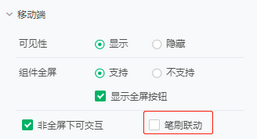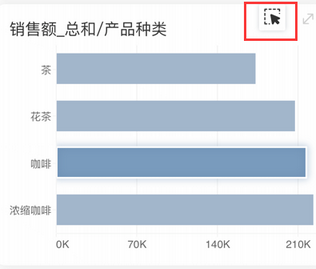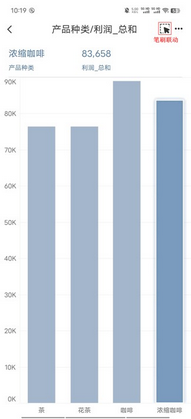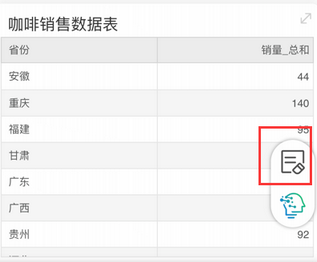1. 概述
1.1 应用场景
移动端笔刷联动功能专为数据分析师、业务人员及报告查看者设计,适用于快速在移动端设备上对图表中的关键数据进行联动和对比分析。
1.2 功能介绍
移动端笔刷联动功能允许用户在非全屏与全屏模式下,通过简单的操作对图表中的数据进行标记和高亮显示。用户可以先选中图表中的数据再触发笔刷,或先触发笔刷再选择数据。同时,支持长按屏幕进行多选,实现对多个数据点的标记,进一步增强了数据分析的灵活性和深度。
2. 功能说明
移动端支持笔刷功能,可通过组件【设置 > 移动端 > 笔刷联动】开启非全屏下笔刷,默认不勾选。全屏笔刷默认开启,不支持开关。
两种方法可进行笔刷:
•先选中图表中的数据,点击笔刷联动图标,选中数据高亮。
•先点击笔刷联动图标,再选中数据。
非全屏时,笔刷联动图标在组件右上角,如下图。
全屏时,笔刷联动图标在顶部工具栏的右上角。
同时支持长按屏幕多选,选择多个标记进行笔刷。
长按屏幕,会出现动画,当画完一个圆后会提示进入多选状态,这时再选择数据时可以选中多个数据。
再次长按屏幕,当动画结束后会提示退出多选状态或点击顶部“退出多选”,退出多选状态,再次选中数据时,只能选中一个。
两种方法取消联动效果:
•再次点击笔刷联动图标,也可以取消笔刷联动效果。
•点击清除效果图标,取消笔刷联动效果,如下图。
整体交互效果如下。
➢说明:
全屏笔刷联动操作后要退出全屏查看联动效果。